მათ, ვინც ყოველდღიურად კითხულობს სტატიებს ან იყენებს Safari-ს სოციალური მედიის გამოყენებისთვის, შეიძლება აღმოაჩინოს, რომ ისინი უზიარებენ ვებ ბმულებს მეგობრებთან და ოჯახის წევრებთან იმაზე მეტად, ვიდრე ამას მათი საყვარელი ადამიანები დააფასებენ. საუკუნეების განმავლობაში, iOS-ის მომხმარებლები უძლებდნენ ინდივიდუალური ბმულების გაგზავნას შეტყობინებებზე, რასაც შეიძლება დასჭირდეს იმაზე მეტი დრო, ვიდრე ვინმეს უნდა. მომხმარებელთა უმეტესობას შესაძლოა წარმოდგენა არ ჰქონდა, რომ რეალურად შეეძლოთ რამდენიმე Safari ბმულის ერთდროულად გაზიარება, როგორც Apple არასოდეს გამოუცხადებია ეს და ბლოგები ნამდვილად არ აღიქვამენ მას, როგორც ახალ ამბებს, რადგან ეს არ არის გამორჩეული თვისება. თუმცა, ჩვენ ყველამ ვიცით, რომ ცხოვრების ხარისხის ამ მცირე ცვლილებებმა შეიძლება მკვეთრად შეცვალოს ადამიანის iOS გამოცდილება. თუ თქვენ ეძებთ როგორ გააზიაროთ Safari ჩანართების ჯგუფები ერთდროულად, შემდეგ წაიკითხეთ, რომ გაიგოთ როგორ.
დაკავშირებული კითხვა:
- როგორ დავაყენოთ ფავორიტები ჩანართის ჯგუფებში Safari-ში iOS 16-ზე
- როგორ დავბლოკოთ „აპში გახსნა“ ამომხტარი ფანჯარა Safari-ში
- 3 რჩევა Safari-ში პერიოდის გასაღების შემთხვევით დარტყმის შესაჩერებლად
- როგორ გავაზიაროთ Safari-ის გაფართოებები Mac-ში, iPhone-სა და iPad-ში
როგორ გავაზიაროთ Safari ჩანართების ჯგუფები ერთდროულად
Safari ჩანართების ჯგუფების ერთდროულად გაზიარების პროცესი შედარებით მსგავსია ყველა iOS მოწყობილობაში. შეიტყვეთ როგორ ქვემოთ.
iPhone-ზე
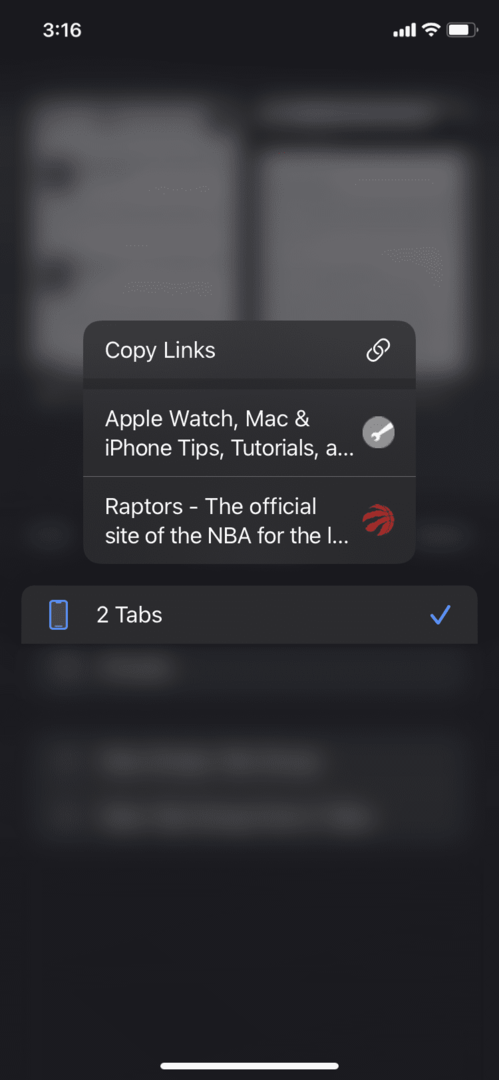
იმისათვის, რომ გააზიაროთ Safari ჩანართების ჯგუფები თქვენს iPhone-ზე, დაგჭირდებათ iOS 15 ან უფრო ახალი. აქ არის ნაბიჯ-ნაბიჯ სახელმძღვანელო iPhone მომხმარებლებისთვის.
- გახსენით Safari და გახსენით ყველა ჩანართი, რომლის კოპირებაც გსურთ.
- შეეხეთ ორმაგი მართკუთხედი ეკრანის ქვედა მარჯვენა კუთხეში, რომელიც ასევე ცნობილია როგორც Safari ჩანართების ეკრანი, რომელიც გაჩვენებთ თქვენს ყველა ღია ჩანართს.
- შეეხეთ ჩამოსაშლელ ღილაკს გვერდით ჩანართები, რომელსაც გვერდით ექნება ნომერი იმის მიხედვით, თუ რამდენი ჩანართი გაქვთ გახსნილი.
- დიდხანს დააჭირეთ ჩანართების ღილაკს (პირველი ვარიანტი ზემოთ პირადი), და დაინახავთ გახსნილი ჩანართების ჩამონათვალს და მათი ბმულების კოპირების ვარიანტს.
- თქვენ შეძლებთ Safari ჩანართების ჯგუფების გაზიარებას, რადგან ბმულები ახლა დაკოპირებულია თქვენს ბუფერში!
iPad-ზე
Safari ჩანართების ჯგუფების გაზიარების პროცესი შედარებით თქვენს iPad-ზეა, ისევე როგორც თქვენს iPhone-ზე. თქვენ ასევე დაგჭირდებათ iPadOS 15 ან უფრო ახალი, რომ ეს იმუშაოს. - აქ არის სახელმძღვანელო, რომელსაც უნდა მიჰყვეთ, თუ გაინტერესებთ როგორ.
- გახსენით Safari და ჩანართები, რომელთა კოპირებაც გსურთ.
- ორმაგი მართკუთხედის ნაცვლად, როგორც თქვენს iPhone-ზე, დააჭირეთ მართკუთხას გვერდითი ზოლის ჩვენება ხატი ზედა მარცხენა კუთხეში.
- გვერდითა ზოლში დიდხანს დააჭირეთ Tabs ღილაკს (ზემოთ პირადი).
- მოთხოვნისას დააჭირეთ ბმულების კოპირების ღილაკს.
- შემდეგ iOS აკოპირებს ბმულებს თქვენს ბუფერში, რომელიც შეგიძლიათ ჩასვათ თქვენი სურვილისამებრ.
macOS-ზე
იმისათვის, რომ შეძლოთ Safari ჩანართების ჯგუფების გაზიარება თქვენს Mac-ზე, დაგჭირდებათ Safari 15 და macOS Monterey ან უფრო ახალი. თქვენ შეგიძლიათ მარტივად განაახლოთ თქვენი კომპიუტერი, გადადით სისტემის პრეფერენციებზე > პროგრამული უზრუნველყოფის განახლებაზე. Safari 15-ის მიღების შემდეგ, მიჰყევით ამ ინსტრუქციას.
- გახსენით Safari და ჩანართები, რომელთა გაზიარებაც გსურთ.
- დააწკაპუნეთ გვერდითი ზოლის ჩვენება ღილაკი თქვენი Safari ეკრანის ზედა მარცხენა კუთხეში.
- დააწკაპუნეთ მარჯვენა ღილაკით ჩანართები ღილაკი.
- დააწკაპუნეთ ბმულების კოპირებაზე.
- გააზიარეთ როგორც გინდათ!
სხვა iOS Safari ხრიკები
თუ Safari ჩანართების ჯგუფების გაზიარების სწავლამ გაგაოცათ, აქ არის კიდევ სამი Safari რჩევა და ხრიკი, რომლითაც უნდა ისწავლოთ.
შეცვალეთ თქვენი მისამართის ზოლის მდებარეობა
Apple-მა შეცვალა Safari-ის საძიებო მისამართების ზოლი ბოლოში, რამაც ფართო კრიტიკა გამოიწვია. გიყვარდათ თუ გძულთ, აღშფოთება გამოიწვია იმ ფაქტმა, რომ Apple-მა აიძულა ცვლილება ისე ჩაეყარა ხალხის ყოველდღიურ ცხოვრებაში. მას შემდეგ მათ გამოასწორეს ეს ცვლილება, რაც საშუალებას მოგცემთ შეცვალოთ თქვენი მისამართის ზოლის მდებარეობა. ამისათვის მიჰყევით ამ ნაბიჯებს.
- გახსენით Safari.
- შეეხეთ ტექსტის ღილაკს (aA) URL ზოლის მარცხნივ.
- აირჩიეთ Top Toolbar ან Bottom Toolbar, იმის მიხედვით, თუ რომელი გაქვთ ამჟამად და რა გსურთ.
Safari-ის საწყისი გვერდის სურათის შეცვლა
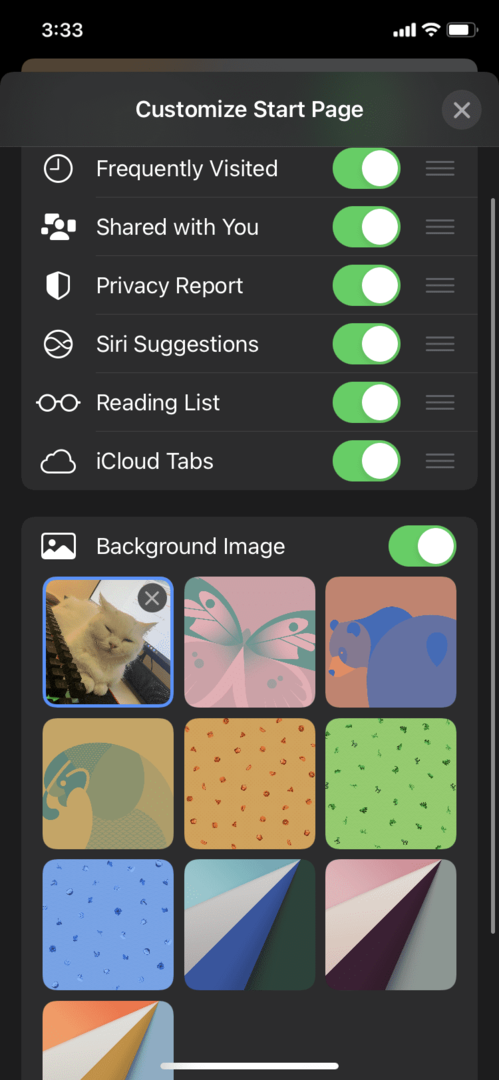
Apple-ის მომხმარებლებს უყვართ თავიანთი iPhone-ების მორგება ნებისმიერი გზით, და ბევრს არ აქვს მორგებული Safari-ის დამწყები გვერდები, რადგან მათ არ იციან ამის შესაძლებლობა. აი, როგორ შეგიძლიათ ამის გაკეთება.
- გახსენით Safari.
- შეეხეთ ორმაგი მართკუთხედი ხატი ქვედა მარჯვენა კუთხეში.
- დააჭირეთ პლუს ხატულა, ან ახალი ჩანართის ღილაკი ქვედა მარცხენა კუთხეში.
- საწყის გვერდზე გადადით ქვემოთ, სანამ არ დაინახავთ რედაქტირება. შეეხეთ მას.
- იქიდან, თქვენ შეგიძლიათ შეცვალოთ ფონის სურათები, რომლებზეც Apple გთავაზობთ ან თქვენს ფოტო ბიბლიოთეკაში.
IP მისამართის დამალვა
Apple-მა დაიწყო მეტი ფოკუსირება მომხმარებელთა კონფიდენციალურობაზე და უსაფრთხოებაზე. ბევრმა ადამიანმა იცის, რა საფრთხეები შეიძლება მოჰყვეს მათ ონლაინ ყოფნას, ამიტომ თქვენი IP მისამართის დამალვა შეიძლება ძალიან სასარგებლო იყოს, თუ გსურთ სცადოთ დამატებითი დაცვის ფენის დამატება. აი, როგორ შეგიძლიათ ამის გაკეთება.
- Გახსენი შენი პარამეტრები აპლიკაცია.
- გადადით Safari > IP მისამართის დამალვა.
- აირჩიეთ გამორთვა, თუ გსურთ, რომ თქვენი IP მისამართი სრულად იყოს დამალული ნებისმიერ დროს, სიტუაციის მიუხედავად.